Comment faire un budget en utilisant Quicken 2010
UN le budget,
Sommaire
Mise en place d'un budget avec Quicken
Voici comment créer un budget dans Quicken 2010:
Cliquez sur l'onglet Planification, puis cliquez sur le bouton Autres Outils.
L'Autre menu Outils apparaît.
Sélectionnez la commande budget.
Quicken affiche l'onglet Configuration dans la fenêtre Budget.
Cliquez sur le bouton Automatique si vous voulez Quicken pour créer un budget de départ en utilisant des données financières existantes.
Sinon, cliquez sur le bouton manuel.
Après vous faites ce choix, cliquez sur le bouton Créer budget.
Si vous indiquez que vous voulez créer un budget automatique par, essentiellement, recyclage de votre ancien “ les chiffres réels, ” Quicken affiche la Créer Budget: boîte de dialogue automatique, dans lequel vous pouvez spécifier les anciens numéros réels à utiliser. Cette fenêtre vous permet de
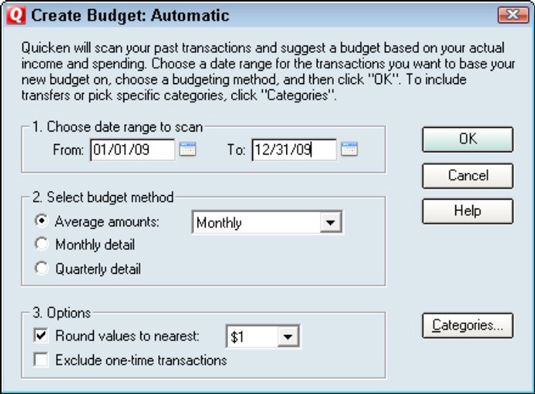
Choisissez une gamme de date de l'analyse. Utilisez le champs De et pour identifier la plage de dates qui couvrent les mois ou de l'année que vous souhaitez utiliser.
Sélectionnez une méthode de budget. Utilisez les boutons d'option Sélectionnez la méthode du budget et zone de texte pour indiquer comment vous voulez Quicken au budget.
Définissez vos options. Utilisez les options cases à cocher pour dire Quicken comment gérer les transactions extraordinaires arrondi et ponctuels,.
Choisir catégories
Après vous indiquez que vous voulez un budget manuel ou automatique, Quicken affiche la boîte de dialogue Choisir les catégories. Sélectionnez les catégories et les comptes que vous voulez le budget, puis cliquez sur OK, Quicken affiche ensuite l'onglet de revenu dans la fenêtre Budget.
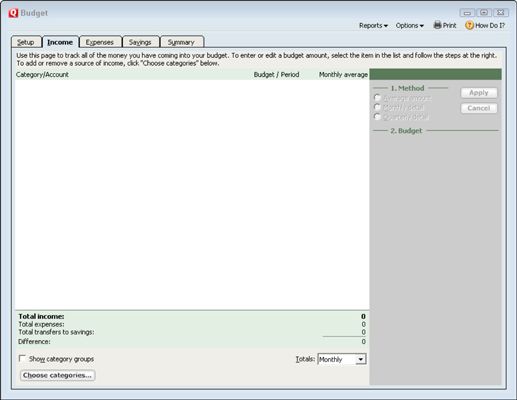
Vous utilisez l'onglet Revenu d'entrer votre budget pour des montants de revenu, et d'utiliser l'onglet Dépenses au budget de montants de dépenses. Si vous voulez réaliser des économies budgétaires, vous pouvez entrer ces en utilisant l'onglet épargne. (Économies au budget, en passant, ne sont que les transferts de compte prévues - de l'argent vous prévoyez de déplacer, par exemple, dans un compte d'épargne.)
Initialement, aucun des onglets montrent catégories ou des comptes, qui sont ce que vous utilisez pour votre budget. Catégories et les comptes d'affichage:
Cliquez sur le bouton Choisir les catégories sorte que Quicken affiche la boîte de dialogue Catégories Choisissez.
Ou, si vous êtes à la recherche à l'onglet épargne, cliquez sur Choisir des comptes afin que Quicken affiche la boîte de dialogue, choisissez Comptes.
Cliquez sur le bouton Tout Mark.
Cliquez sur OK.
Catégories ou comptes apparaissent le long du bord gauche de la fenêtre. Toutes catégories avec les sous-catégories (si vous avez ces) contiennent des sous-totaux pour les entrées totales et pour les sorties totales.
Saisie montants budgétés
Pour le budget d'un montant de revenu ou de dépenses, sélectionnez la catégorie dans la zone de liste Catégorie / compte, puis entrez le budget dans la zone de texte Montant ou boîtes. Utilisez les boutons d'option méthode pour spécifier comment vous voulez le budget le montant: en utilisant une quantité moyenne, en utilisant différents montants mensuels, ou en utilisant différents montants trimestriels. Montant différentes zones de texte apparaissent pour différentes méthodes de budgétisation. Après avoir spécifié vos montants budgétaires, cliquez sur le bouton Appliquer.

Pendant que vous entrez les montants, Quicken met à jour tous les sous-totaux et des totaux qui utilisent ces montants.
Revoir les options
Si vous cliquez sur le menu Options, qui apparaît dans le coin supérieur droit de la fenêtre Budget, Quicken affiche un menu de plusieurs commandes et commutateurs utiles:
Enregistrer Budget: Enregistre une copie du budget actuel.
Restaurer Budget: Remplace toute information apparaît dans la fenêtre du budget avec les informations contenues dans la dernière copie sauvegardée de votre budget.
Voir Cents: Active et désactive l'affichage des cents.
Voir séparée: Résultat séparé, les dépenses et l'épargne budgétisation informations sur distincte sur le revenu, les dépenses, et les onglets d'épargne.
Produits / charges Voir: Résultat séparé et d'information détriment du budget sur les différents onglets.
Voir combiné: Mettez revenus, les dépenses, l'épargne et de budgétisation des informations sur le même onglet.
Configurer des alertes: Affiche la boîte de dialogue des alertes Center, qui vous permet de dire Quicken qu'il devrait vous alerter lorsque vos dépenses réelles commence à approcher une limite spécifiée.
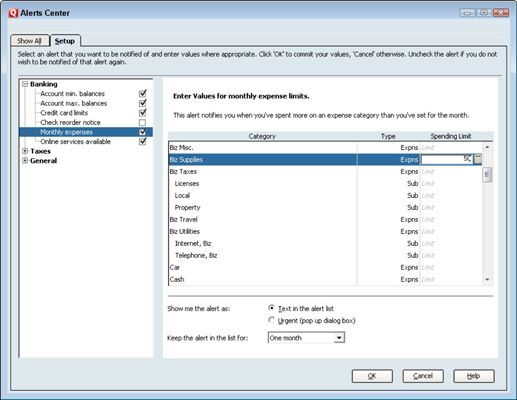
Aller à la catégorie Liste: Affiche la fenêtre de la liste de catégories, qui vous permet d'ajouter, de modifier et de supprimer des catégories de revenus et de dépenses.
Examiner et économiser votre budget
Après avoir entré votre budget, cliquez sur l'onglet Résumé pour afficher une version résumée de vos revenus et dépenses des budgets et un camembert de votre budget.
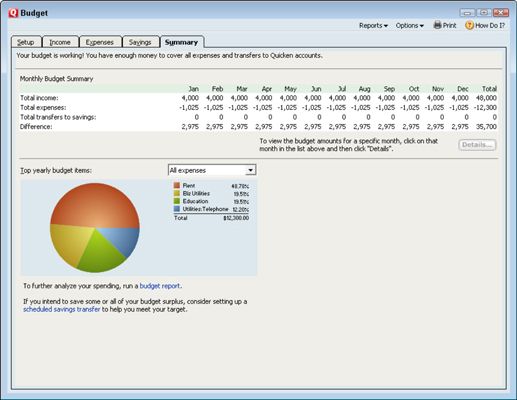
Utilisez Top Budget annuel Articles de l'onglet Résumé liste déroulante pour sélectionner les données de budget que vous voulez tracer dans le camembert.
Vous pouvez dire Quicken pour sauver votre budget en choisissant Options-Save Budget dans la fenêtre Budget, mais vous ne devez pas. Lorsque vous quittez la fenêtre de budget ou de le fermer, Quicken enregistre automatiquement votre travail pour vous.






